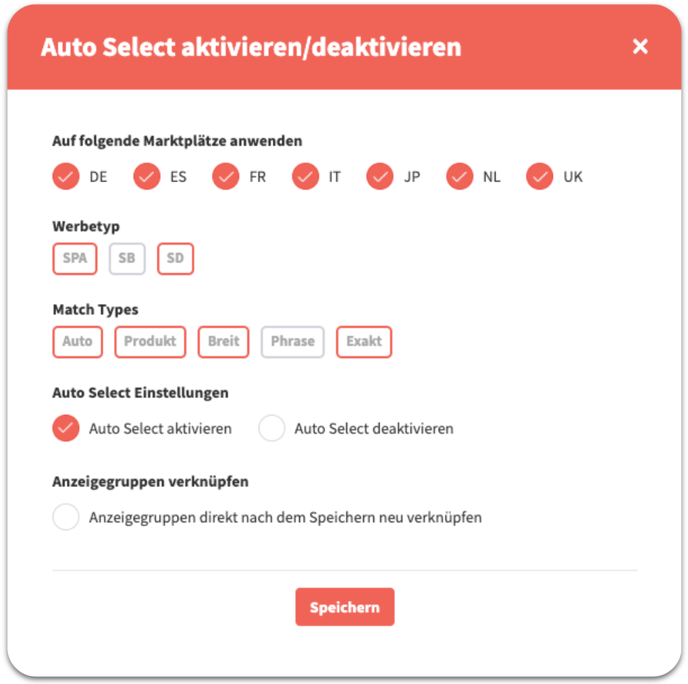Erfahren Sie, wie Sie Auto Select aktivieren. Diese Einstellung wird zum Beispiel bei der Kampagnenerstellung oder bei der Funktion "Fehlende Anzeigengruppen erstellen" benötigt.
Es gibt zwei Möglichkeiten Auto Select zu aktivieren und deaktivieren. Entweder einzeln pro Match Type in der Strukturansicht im Product Management, oder für mehrere gleichzeitig über Multi-Select
Auto Select einzeln aktivieren
Schritt 1: Begeben Sie sich in das Product Management und öffnen Sie die Strukturansicht. Suchen Sie nun nach dem Produkt, für das Sie Auto Select aktivieren möchten. Sofern die automatische Auswahl noch nicht aktiviert ist, sehen Sie folgende Ansicht:

Schritt 2: Klicken Sie unter den entsprechenden Match Types auf Auswählen. Es öffnet sich folgendes Fenster:
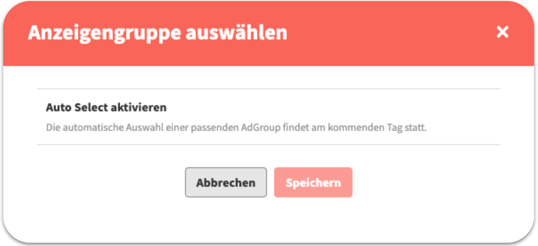
Schritt 3: Drücken Sie auf Auto Select aktivieren und anschließend auf Speichern. Im Anschluss erhalten Sie folgende Ansicht. Auto Select ist nun aktiviert.
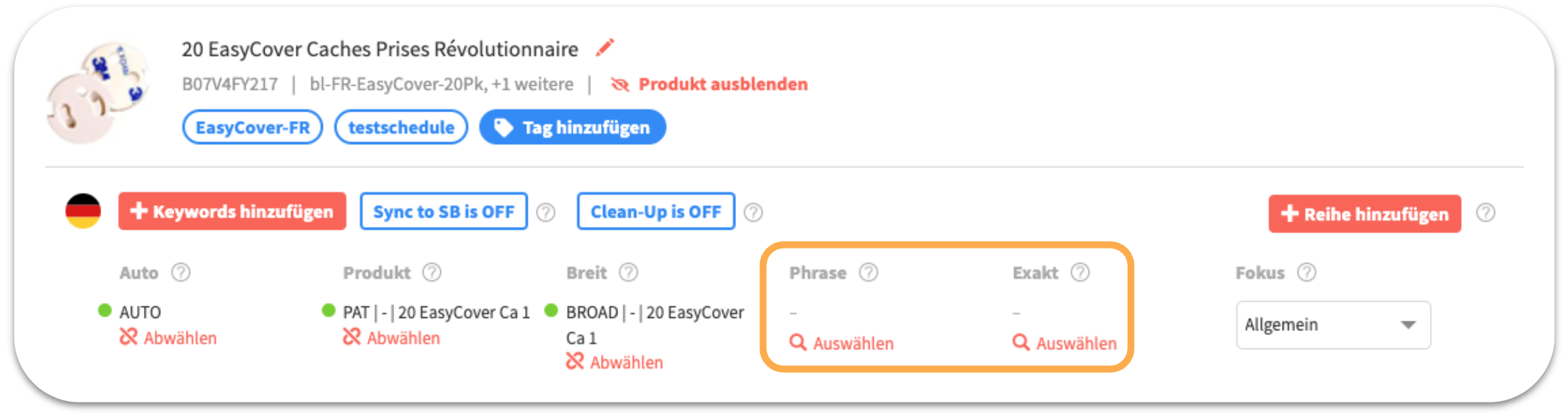
Auto Select über Multi-Select aktivieren.
Schritt 1: Begeben Sie sich ins Product Management. Nun können Sie auf der linken Seite Produkte mit der Multi-Select Funktion auswählen. Klicken Sie dann in der Leiste oben links über den Produkten auf die Schaltfläche "Bitte wählen". In dem Dropdown-Menü, welches dann erscheint, können Sie nun ganz unten "Auto Select aktivieren/deaktivieren" auswählen.
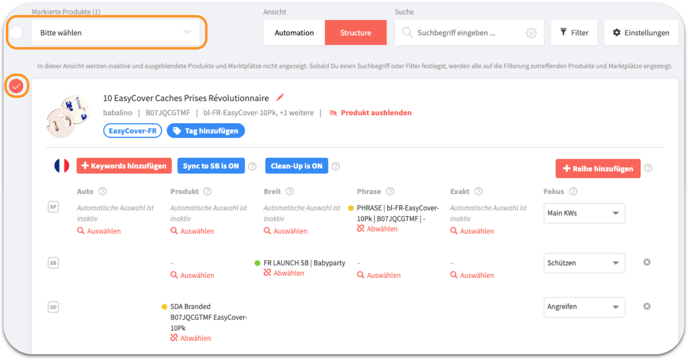
Schritt 2: Daraufhin erscheint einFenster. Wählen Sie in diesem Fenster, für welchen Marktplatz, Reihen welchen Werbetyps und Match Type Auto Select aktiviert oder deaktiviert werden soll. So ist es auch möglich für ganz bestimmte Match Types, Reihen oder Marktplätze Auto Select zu aktivieren.
Außerdem gibt es die Möglichkeit für die betroffenen Match Types direkt automatisch eine Anzeigengruppe anwählen zu lassen.